반응형

1. Cloud PostgresSQL 생성하기
1) 대시보드

2) 인스턴스 타입 및 정보 설정
- 유형 선택 : Enterprise Plus, Enterpise 선택(타입별 버전 선택이 다름)
- 버전 사전 설정
- Enterprise Plus : 개발, 프로덕션 가능
- Enterpise : 샌드박스, 개발, 프로덕션 선택 가능
- 인스턴스 정보
- 데이터베이스 버전 : PostgresSQL 12 ~ 17 선택 가능
- 인스턴스 ID : 데이터베이스 이름(GCP 콘솔에서 보여지는 부분
- 비밀번호 : Postgres 계정 비밀번호

3) 리전, 가용영역, 인스턴스 타입
- 리전 : 서울
- 가용 영역 : 단일 영역(운영 단에는 멀티 가용영역)
- 인스턴스 타입
- 가장 잦은 타입 선택(필요 스펙에 따라 선택이 필요할 거 같습니다)

4) 저장 용량
- 스토리지 타입 : SSD, HDD 선택(초기 선택하면 변경 불가능)
- 저장 용량 : 기본 용량 선택
- 초기에 높게 설정하면 비용적으로 비싸니, 작게 설정하고 "자동 용량 증가" 사용으로 설정
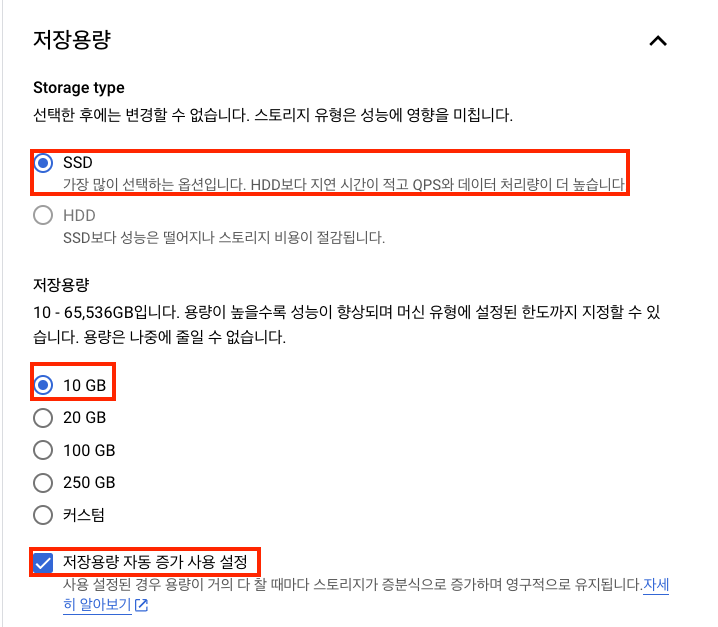
5) 연결
- 인스턴스 IP 할당
- 실제 운영 단에서는 "비공개 IP"를 통해서 접속해야하지만, 테스트용으로 공개IP로 하여 접근하기!
- 공개 IP설정 한다고 해도 바로 접근이 불가능함 -> 네트워크 추가하여 등록해야함
- 해당 부분에 대해서는 아래 접근 방법에 대해서 아래쪽에서 확인 가능
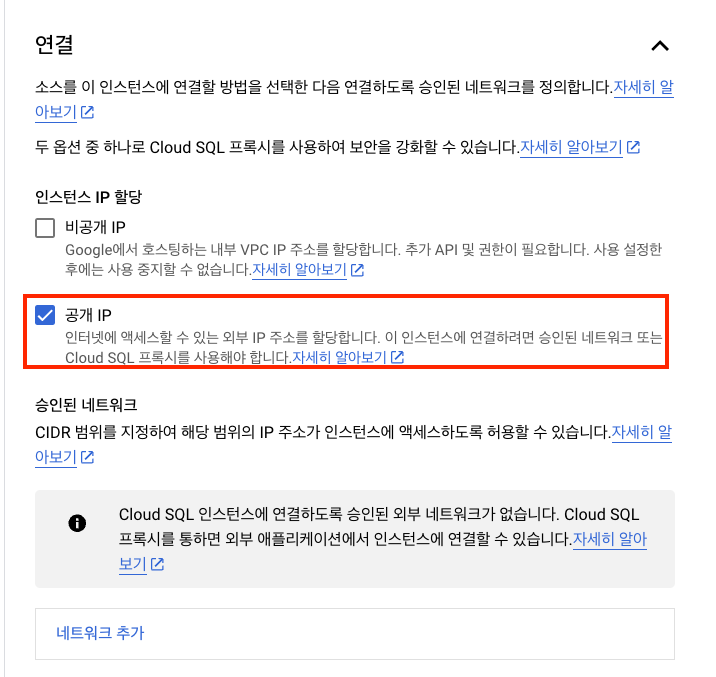
6) 생성
- 약 5분정도 소요

7) 외부 접속 허용 설정
- SQL -> 연결
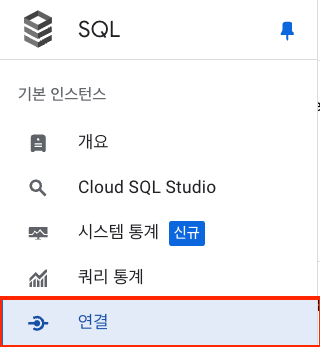
- 연결 -> 네트워크 -> 네트워크 추가
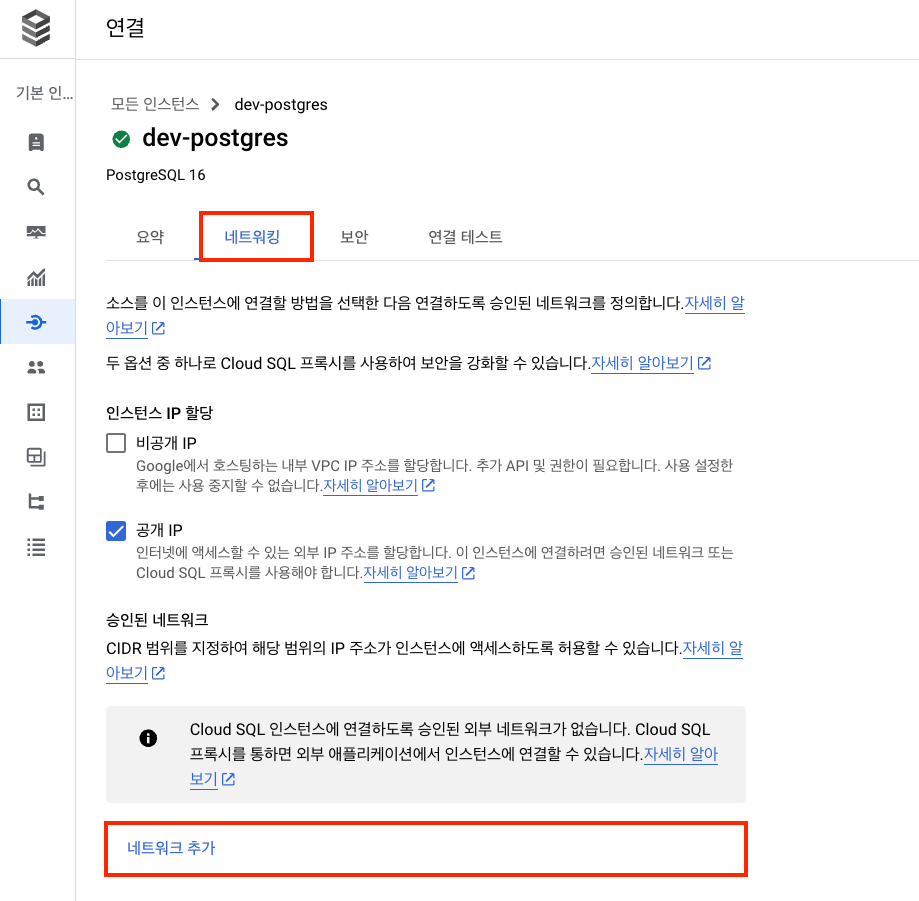
- 이름 작성 및 공인IP 설정
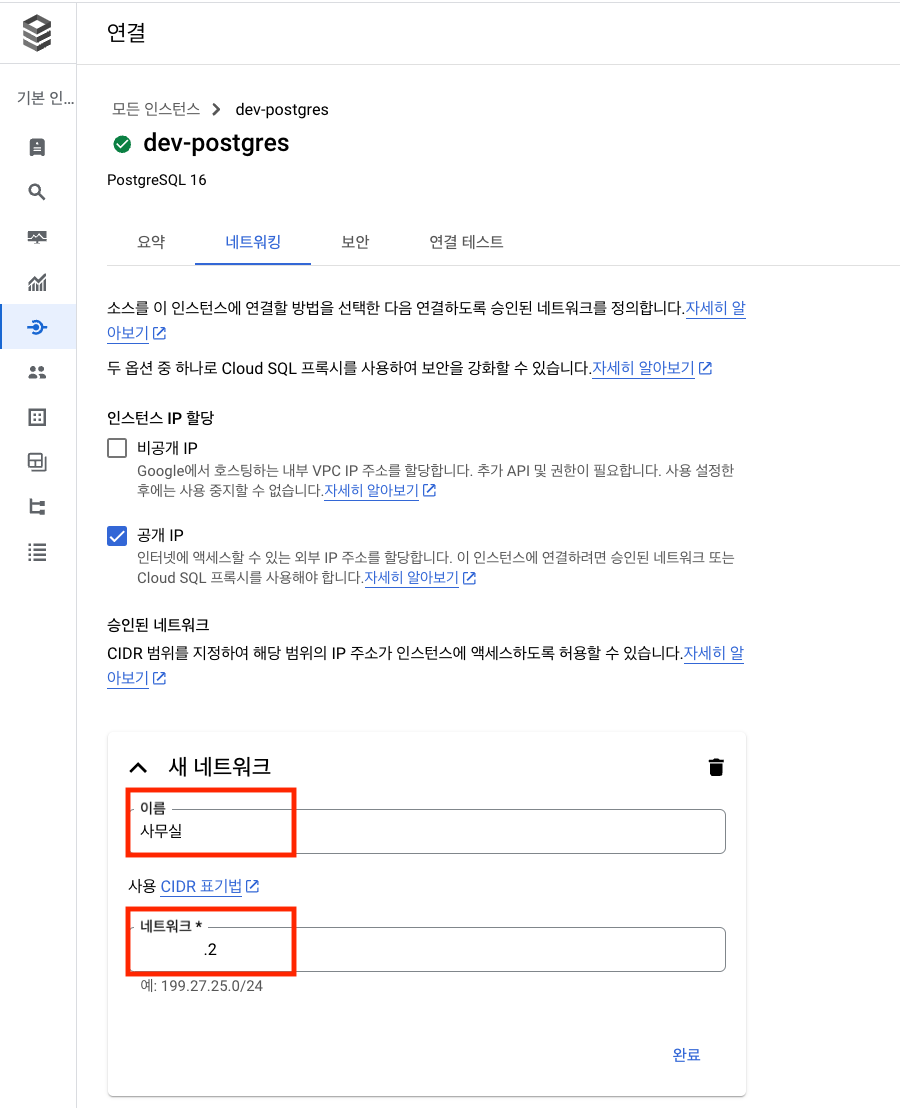
8) PGadmin 접속 확인
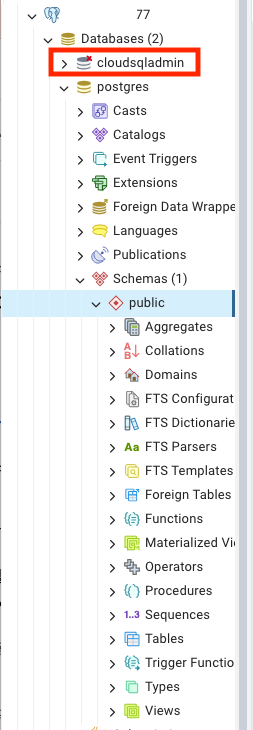
반응형
댓글